EXCeL带颜色数据如何筛选汇总
相信很多小伙伴在日常办公中都会使用到excel,那么在其中我们怎么通过颜色筛选数据呢?方法很简单,下面小编就来为大家介绍。
具体如下:
1. 首先打开excel,在其中打开我们要进行编辑的表格。然后,我们就需要将黄色字体的数据筛选出来。
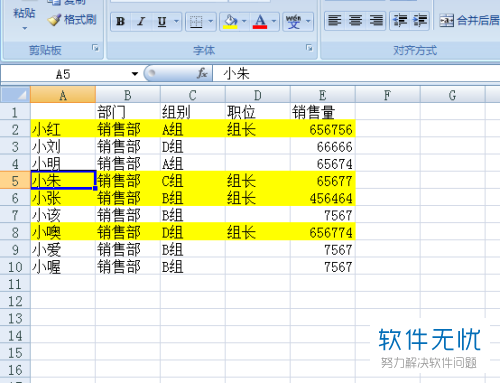
2. 选中黄色单元格并右键,在弹出选项中依次点击“筛选”-“按所选的单元格颜色筛选”。
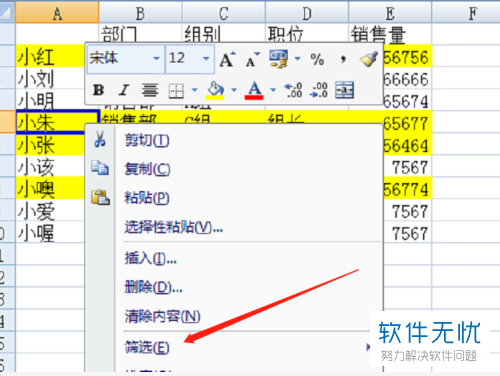
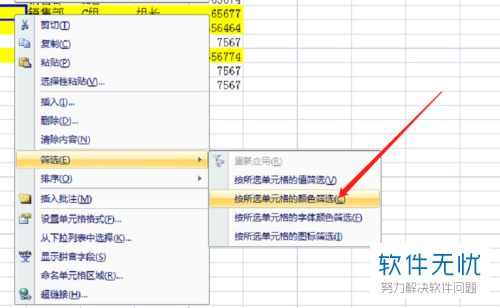
3. 之后表中就只会显示黄色区域的数据了。
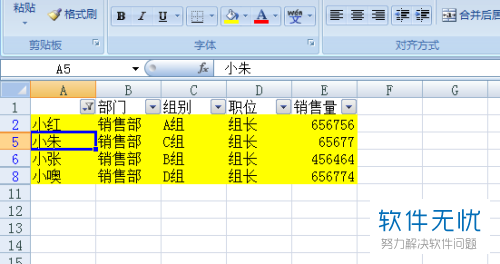
4. 如果我们想要将白色区域的数据筛选出来,就选中白色单元格并右键,在弹出选项中依次点击“筛选”-“按所选的单元格颜色筛选”。
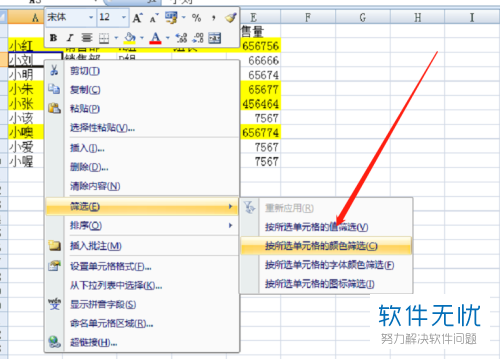
5. 之后表中就只会显示白色区域的数据了。
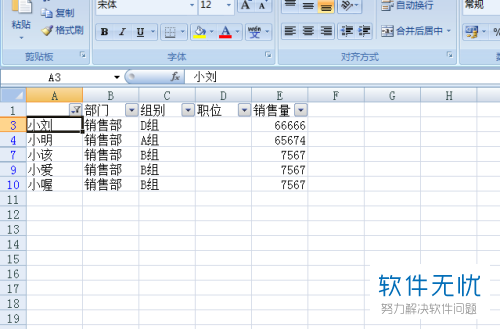
以上就是小编为大家介绍的excel中通过颜色筛选数据方法,希望能帮到你~
猜你喜欢
更多-
 怎么对EXCEL中的数据进行筛选并提取其中不重复的记录
怎么对EXCEL中的数据进行筛选并提取其中不重复的记录卡饭教程 · 其他 2019-02-25
-
 怎样在Excel中进行数据的分类汇总
怎样在Excel中进行数据的分类汇总卡饭教程 · 其他 2019-05-19
-
 excel如何查找数据并置顶 excel筛选指定数据并置顶的设置方法
excel如何查找数据并置顶 excel筛选指定数据并置顶的设置方法卡饭教程 · 其他 2017-12-01
-
 excel2010中如何对数据进行筛选 excel筛选指定数据的设置方法
excel2010中如何对数据进行筛选 excel筛选指定数据的设置方法卡饭教程 · 其他 2018-01-26
-
 在Excel表格中如何对数据进行筛选呢?
在Excel表格中如何对数据进行筛选呢?卡饭教程 · 其他 2016-11-03
-
 excel2016分类汇总功能怎么用?excel数据的分类汇总的教程
excel2016分类汇总功能怎么用?excel数据的分类汇总的教程卡饭教程 · 其他 2016-01-12
-
 excel对数据进行分类汇总分析
excel对数据进行分类汇总分析卡饭教程 · 其他 2016-05-07
-
 excel中的数据筛选功能如何使用呢?
excel中的数据筛选功能如何使用呢?卡饭教程 · 其他 2016-09-11
-
 电脑excel重复数据怎么筛选
电脑excel重复数据怎么筛选卡饭教程 · 其他 2018-12-24
-
 如何分类汇总Excel表格的数据
如何分类汇总Excel表格的数据卡饭教程 · 其他 2019-07-03
